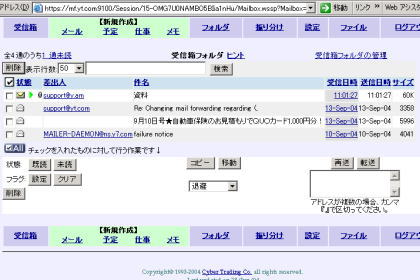 受信箱などのメールフォルダは左図のように表示され、フォルダ内のメールの一覧が表示されます。
受信箱などのメールフォルダは左図のように表示され、フォルダ内のメールの一覧が表示されます。
通常、新規に受信したメールは、受信箱フォルダの中に入れられます。
一覧に表示するメールは、表示数をプルダウンメニューで選択したり、検索欄を使用して絞り込むことが可能です。
メールの差出人をクリックすると、メールを読むことができます。
チェックボックスを入れてメールを選択し、『削除』、状態:『既読』『未読』、フラグ:『設定』『クリア』、『コピーする』『移動する』などのボタンをクリックすると、選択したメールの管理を行えます。
また、『再送する』『転送する』をクリックすると、その下の入力欄に記述したメールアドレスに対し、選択したメールを送信します。
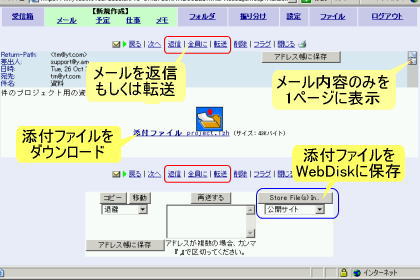 メールは左のように表示されます。
メールは左のように表示されます。
![]() をクリックするとメールのヘッダを別ページに表示します。
をクリックするとメールのヘッダを別ページに表示します。![]() をクリックするとメールの全文を別ページに表示します。ウェブページ上でメールが文字化けしてしまう場合でも、多くの場合はこの表示方法でメールを読むことができます。
をクリックするとメールの全文を別ページに表示します。ウェブページ上でメールが文字化けしてしまう場合でも、多くの場合はこの表示方法でメールを読むことができます。
下の『コピーする』『移動する』『再送する』をクリックすると、このメールに対して受信メール一覧と同様の管理を行うことができます。
添付ファイルがある場合、![]() アイコンが表示され、クリックして添付ファイルをダウンロードできます。また、『添付ファイルを保存』ボタンをクリックすると、ウェブスペースに添付ファイルをコピーします。
アイコンが表示され、クリックして添付ファイルをダウンロードできます。また、『添付ファイルを保存』ボタンをクリックすると、ウェブスペースに添付ファイルをコピーします。
上下の『返信』『全員に』『転送』を押すと、返信や転送のメールを作成できます。
(デザインは『テキスト』の場合のものです。『アイコン』など違うデザインを選択している場合は、見た目が若干違います)
『返信』はメール送信者に対する返信メールを作成できます。
『全員に』は送信者のみではなく、このメールを受信した自分以外の全員に対して返信メールを作成します。
『転送』はこのメールを添付ファイルにして転送します。
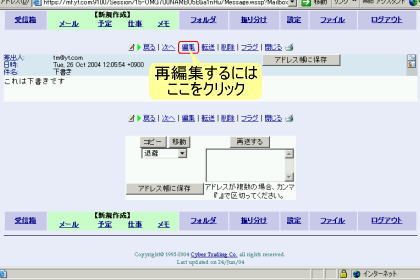
表示したメールが下書きの場合、『ドラフトの編集』ボタンをクリックするとその下書きメールを再編集できます。
再編集ののちメールを再び保存あるいは送信した場合でも、元のメールは削除されずに残ります。過去の下書きメールが不要になった場合は、そのつど手動で削除してください。